当前位置>
系统教程>
Win10开始菜单点击无效怎么办?Win10开始菜单打不开的解决方法
Win10开始菜单点击无效怎么办?Win10开始菜单打不开的解决方法
发布时间:2022-09-20
作者:admin
来源:系统之家官网
相信现在很多用户对于Win10系统并不会陌生,不过还是有些用户在使用过程中会遇到一些问题,比如点击开始菜单的时候电脑迟迟没有响应,那么我们要是遇到这种问题该怎么办呢?其实解决方法很简单,下面就跟着小编一起来看看开始菜单打不开的解决方法吧。
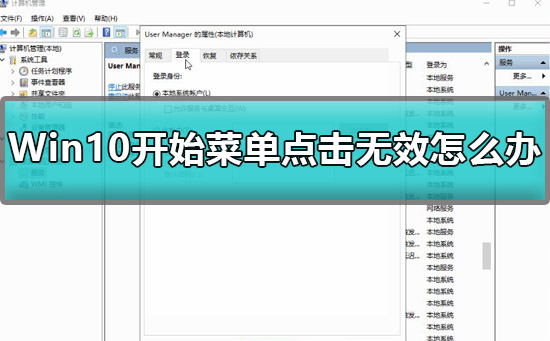
1、右击【此电脑】,选择【管理】,打开计算机管理界面。
2、在【服务和应用程序】下点击【服务】,再在右侧找到【User Manager服务】,双击进入,查看启动类型是否为【自动】。
3、然后点击【登录】选项卡,使用本地系统账户,勾选【允许服务于桌面交互】,完成后重启您的计算机。
